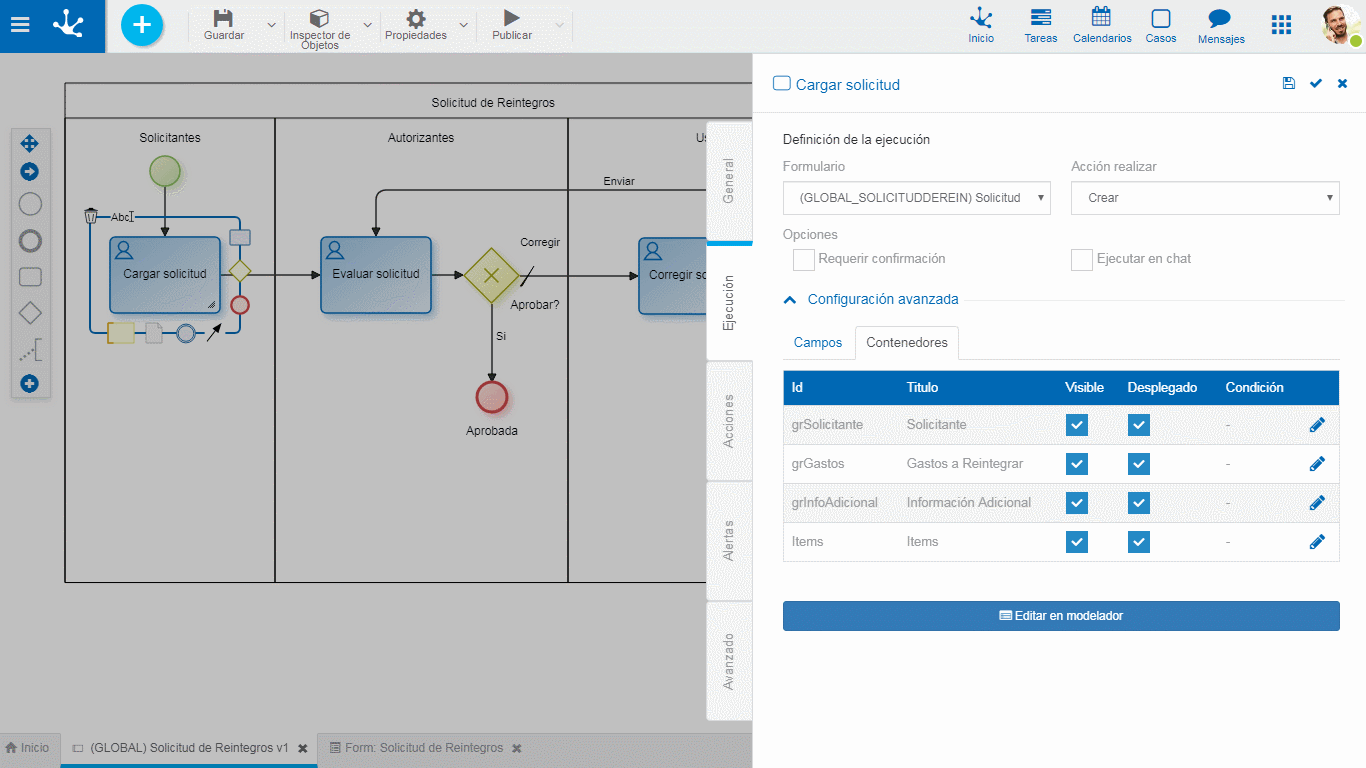Ejecución
La segunda pestaña del panel lateral de la actividad estándar o tarea, corresponde a información de ejecución y se presenta para actividades de tipo manual, de usuario o no definidas.
Permite a los usuarios modeladores definir comportamientos de la actividad y de los campos del formulario de acuerdo a la acción que se realiza. Debe existir al menos un formulario asociado previamente al proceso.

Definición de la Ejecución
Formulario
Muestra el nombre del formulario con el cual se trabaja en la actividad actual.
Acción que se realiza sobre el formulario en esta actividad.
•Abrir
Despliega el formulario en modo de consulta. No se pueden editar los campos.
•Crear
Crea una nueva instancia del formulario que queda vinculada al caso. Cuando existe una instancia ya creada, si el formulario tiene definida la propiedad Es Unico se presenta la instancia ya creada.
•Modificar
Despliega el formulario existente y permite la modificación de los campos que definidos como editables.
•Modificar y crear copia
Permite modificar los campos editables del formulario. Se genera una copia histórica del mismo.
•Firmar
Presenta una ventana donde se visualiza el formulario para firmar electrónicamente.
Requerir confirmación
Indica si se solicita confirmación de la acción a ejecutar.
Esta opción permite que la tarea se ejecute no solo desde Mis Tareas, sino también desde el Chat de Deyel.
Al seleccionar este indicador, se extiende el panel de propiedades para configurar el Mensaje accionable
●Quien enviará el mensaje?
Se informa el emisor del mensaje. Este campo tiene la facilidad de autocompletar. A medida que se ingresan caracteres en este campo, se presentan dinámicamente las cinco primeras coincidencias para seleccionar una de ellas.
●Contenido del mensaje
Texto del mensaje que se desea visualizar desde el chat.
 Permite seleccionar desde una lista, funciones para incorporar información dinámica al mensaje.
Permite seleccionar desde una lista, funciones para incorporar información dinámica al mensaje.
 Permite incorporar al contenido del mensaje, información de entidades que participan en la ejecución del proceso. Por ejemplo, en el proceso Solicitud de Reintegro se puede incorporar en el mensaje la fecha de la solicitud, dato que se encuentra en el campo fecha del formulario solicitud de reintegro.
Permite incorporar al contenido del mensaje, información de entidades que participan en la ejecución del proceso. Por ejemplo, en el proceso Solicitud de Reintegro se puede incorporar en el mensaje la fecha de la solicitud, dato que se encuentra en el campo fecha del formulario solicitud de reintegro.
●Que campos podrá completar el usuario?
Mediante la facilidad “Arrastrar y Soltar”, se mueven campos desde el área de Campos del formulario al área Campos a completar
Los campos a completar se presentan en el chat para que el usuario los pueda completar.
Configuración avanzada
Para que se despliegue este contenedor, debe haberse definido previamente una acción a realizar.
Presenta las pestañas
Campos
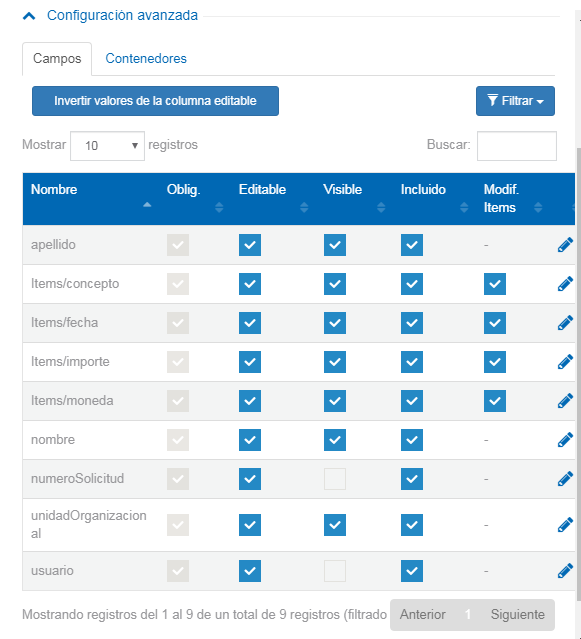
Contiene botones y la lista de campos del formulario
 Invierte los valores de edición de la lista de campos que se presenta en la misma ventana, más abajo.
Invierte los valores de edición de la lista de campos que se presenta en la misma ventana, más abajo.
 Despliega un panel para establecer filtros en la lista de campos que se presenta más abajo.
Despliega un panel para establecer filtros en la lista de campos que se presenta más abajo.
●Filtrar campos por estado
Permite filtrar los campos en base a su obligatoriedad y edición.
●Filtrar campos que contengan reglas
Permite filtrar los campos en base a los distintos tipos de reglas
(edición, obligatoriedad, visualización, y validación).
Mostrar registros: Se informa la cantidad de registros por página que se desea visualizar en la lista de campos.
Buscar: A medida que se ingresan caracteres en este campo, se arma dinámicamente la lista con los campos coincidentes.
Campos del formulario
Lista de campos del formulario de acuerdo a los filtros aplicados. Se pueden marcar las propiedades
Obligatorio
Indica si el campo es de ingreso obligatorio durante la ejecución de actividad.
Editable
Indica si el campo es editable para la actividad que se está definiendo.
Visible
Indica si el campo permanece visible en la actividad.
Incluido
Si un campo no se define como incluido, se restringe técnicamente la posibilidad de ser accedido para todo propósito en la actividad, siendo que se excluye del HTML.
Modifica Items
Indica si se permite modificar la cantidad de items de un campo iterativo. Solo está visible en campos iterativos.
 Permite acceder al panel de configuración completa del campo.
Permite acceder al panel de configuración completa del campo.
Contenedores
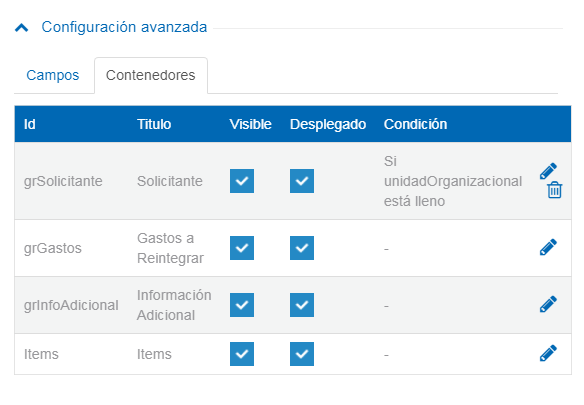
En esta pestaña se presenta la lista de contenedores del formulario. Se pueden marcar las propiedades
Visible
Indica que el contenedor permanece visible durante la ejecución de actividad.
Desplegado
Indica que el contenedor se presenta desplegado en la actividad.
Condición
Si el contenedor tiene definida una regla para visualizar o para ocultar, presenta la regla definida.
 Permite acceder al panel de configuración de las reglas para visualizar u ocultar el contenedor.
Permite acceder al panel de configuración de las reglas para visualizar u ocultar el contenedor.
Editar en modelador
Presionar el botón 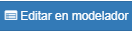 para acceder a la edición de todo el formulario asociado a la actividad.
para acceder a la edición de todo el formulario asociado a la actividad.
Para acceder al panel de configuración completa de cada campo se debe hacer clic sobre el ícono  que aparece al pasar el cursor sobre ellos.
que aparece al pasar el cursor sobre ellos.
Presionar  para retornar del modo edición del formulario.
para retornar del modo edición del formulario.